photoshop利用通道工具将图片调出清雅阿宝色
今天教大家调阿宝色,其实很简单只用通道就可以完成,只要几秒 复制一下即可。当然这不是纯正的阿宝色。
素材 (阿宝色在绿色的背景比较能体现出来)

效果图:

1、我们打开素材,复制一个图层,如图

2、我们进入通道面板。选择 绿色通道
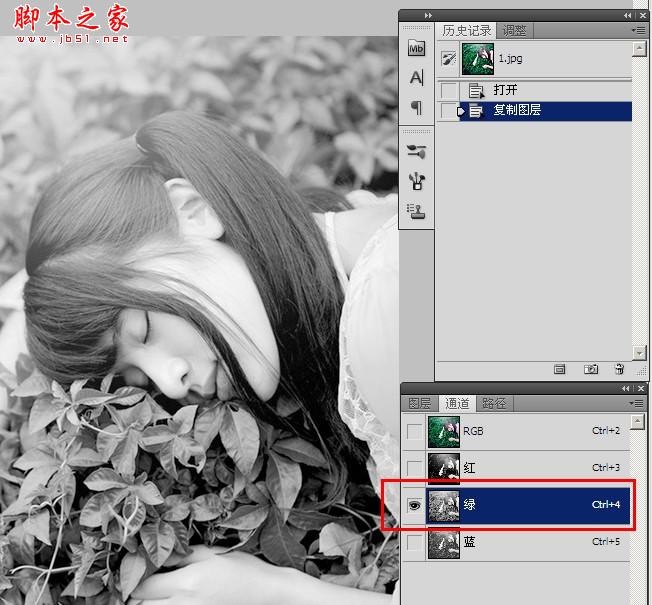
3、然后全选Ctrl+A画布,再复制Ctrl+C

4、我们进入蓝色通道 Ctrl+V粘贴
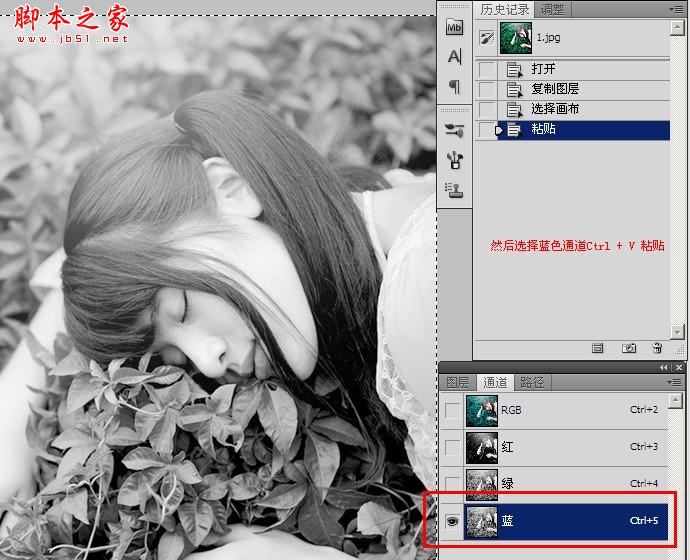
5、然后返回RGP通道完成效果,简单吧
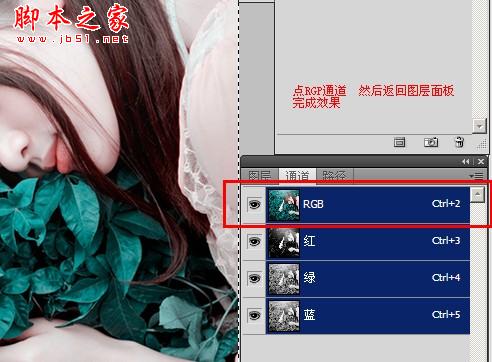
最终效果:

-

photoshop利用通道保细节抠出细腻的发丝
2022-09-06 3
-

PS利用通道及滤镜快速将刘德华照片制作点状人像
2022-09-06 10
-

Photoshop通道制作照片逼真的立体折痕效果
2022-09-06 7
-

Photoshop通道应用:用LAB通道调出靓丽之色
2022-09-06 8
-

用Photoshop计算命令和通道抠美女发丝教程
2022-09-07 4
-

Photoshop利用通道调出细腻富有层次感的儿童照片
2022-09-07 8
-

Photoshop利用通道抠出透明婚纱
2022-09-07 4
-

Photoshop利用通道置换图片背景
2022-09-07 5
-

PS利用通道给春季泛白的外景图片加上蓝色天空
2022-09-07 4
-

Photoshop利用通道混合器工具抠出复杂的树林教程
2022-09-08 4
-

Photoshop利用通道工具快速抠出背景单一的婚纱美女
2022-09-08 5
-

photoshop利用灰色通道完美抠出穿婚纱的模特换背景
2022-09-08 5
-

photoshop利用通道替换打造唯美的青蓝色草地美女图片
2022-09-08 2
-

利用Photoshop通道及计算快速给人像精细磨皮图片教程
2022-09-08 10
-

Photoshop利用通道替换将外景人物图片打造出纯美的淡调蓝紫色效果
2022-09-08 8
-

photoshop利用通道为猫咪画面选出主体
2022-09-09 4
-

photoshop利用通道替换打造出唯美的淡调紫红色外景人物
2022-09-09 5
-

PS将外景人物图片调出漂亮的糖水阿宝色调
2022-09-09 9
-

PS利用通道选区工具为偏暗的树林图片完美还原阳光色彩
2022-09-09 4
-

PS利用通道替换为树林中人物调出唯美的蓝红色
2022-09-09 6
-

photoshop利用通道替换将树叶边的美女图片调出梦幻的淡蓝色
2022-09-09 7